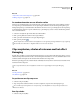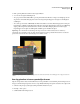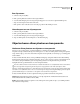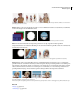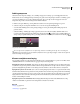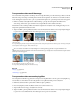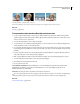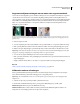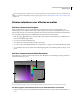Operation Manual
163
ADOBE PREMIERE ELEMENTS GEBRUIKEN 7
Effecten toepassen
Ongewenste objecten verbergen met een matte voor ongewenste details
Soms wordt met een keyingeffect op basis van kleur de achtergrond correct verwijderd, maar blijven er ongewenste
objecten achter, zoals een microfoon of een kabel. In dergelijke gevallen gebruikt u een keyingeffect Matte voor
ongewenste details om die objecten te maskeren. Mattes voor ongewenste details bieden goede resultaten bij gebieden
die beschikken over duidelijk gedefinieerde randen maar geen uniforme kleur die moet worden uitgenomen. Met
mattes voor ongewenste details kunt u ook ongewenste artefacten verwijderen die zijn achtergebleven na een
keyingeffect op basis van kleur.
De ongewenste achtergrond (links) wordt verwijderd door de vorm van de vierpuntige matte voor ongewenste details aan te passen in het
deelvenster Monitor; vervolgens wordt het effect Key groen scherm toegepast (midden) zodat de jongen over de onderliggende track wordt
geplaatst (rechts).
1 Plaats een clip in een track.
2 Vouw de map Keying uit in de weergave Effecten en sleep een effect Matte voor ongewenste details naar de clip.
3 Klik op de knop Effecten bewerken onder in het deelvenster Taken om de weergave Eigenschappen te openen.
4 Klik in de weergave Eigenschappen op het driehoekje naast de naam van het effect om het effect uit te vouwen.
Opmerking: In de naam van elk effect voor mattes voor ongewenste details wordt het aantal handgrepen in het effect
weergegeven: vierpuntige, achtpuntige en zestienpuntige matte voor ongewenste details.
5 Voer een van de volgende handelingen uit om de vorm van de matte te wijzigen:
• Klik op de naam van het effect om de punthandgrepen van het effect weer te geven in het deelvenster Monitor en
sleep de handgrepen.
• Wijzig de waarden van het effect voor de matte voor ongewenste details in de weergave Eigenschappen.
Zie ook
“Matte ongewenste details (vierpuntig, achtpuntig en zestienpuntig)” op pagina 183
Alfakanalen omkeren of verbergen
Met de opdracht Beeldmateriaal interpreteren kunt u de manier wijzigen waarop het alfakanaal van een clip in
Adobe Premiere Elements gedurende het volledige project wordt geïnterpreteerd.
Opmerking: Als u het alfakanaal van één versie van de clip wilt negeren of omkeren, past u het keyingeffect Alfa
aanpassen toe.
1 Selecteer een clip in de projectweergave (klik op Bewerken en Project).
2 Kies Bestand > Beeldmateriaal interpreteren, geef de gewenste alfakanaalopties op en klik op OK.
Alfakanaal negeren Hiermee negeert u het alfakanaal van de clip.
Alfakanaal omkeren Hier worden de lichte en donkere gebieden van het alfakanaal omgekeerd, waardoor de
transparante en ondoorzichtige gebieden van de clip worden omgekeerd.